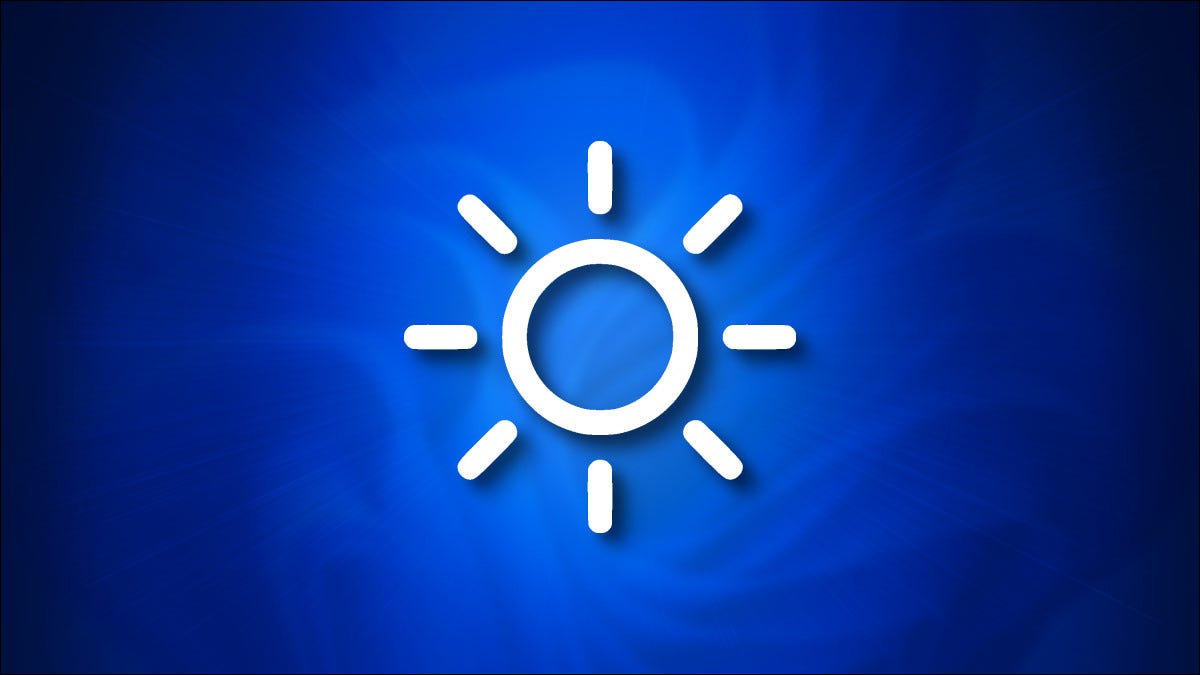
Se possiedi un laptop, Tablet Windows o PC all-in-one 11, è facile cambiare la luminosità dello schermo integrato con un paio di clic (i tocchi) grazie al menu Impostazioni rapide o all'app Impostazioni. Ecco come.
Come modificare la luminosità dello schermo con le impostazioni rapide
Primo, fai clic sul pulsante Impostazioni rapide sulla barra delle applicazioni, che è un pulsante nascosto situato dove vedi le icone Wi-Fi, Altoparlante e batteria nell'angolo all'estrema destra.
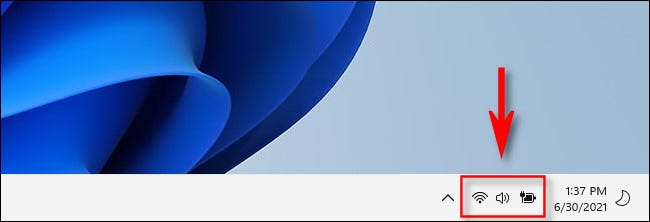
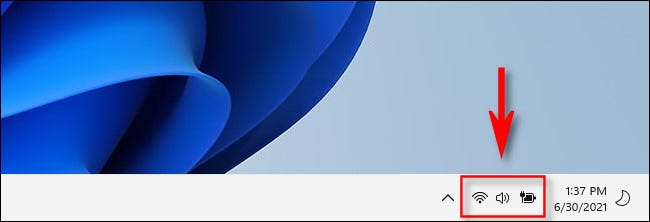
Quando viene visualizzato il menu Impostazioni rapide, individua il cursore della luminosità, che ha un'icona del sole accanto ad essa. Clic (il tocco) e trascina il cerchio sul cursore della luminosità per aumentare o diminuire la luminosità dello schermo integrato.
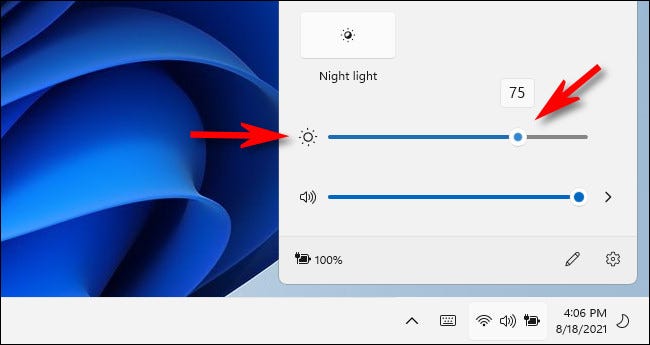
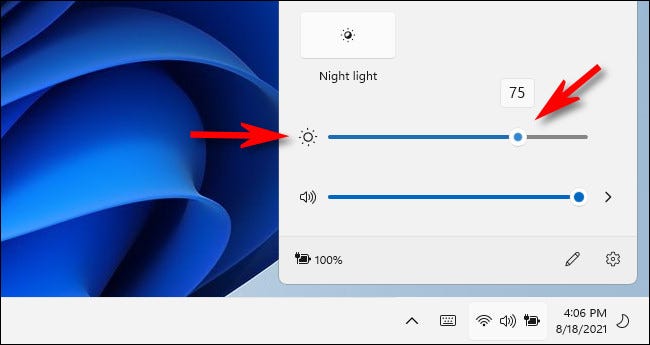
Con un bel tocco, l'icona del sole diventa più grande o più piccola a seconda della luminosità impostata dal cursore. Quando hai il cursore nel modo che preferisci, puoi chiudere il menu Impostazioni rapide facendo clic in un punto qualsiasi al di fuori del menu o selezionando nuovamente il pulsante Impostazioni rapide sulla barra delle applicazioni.
IMPARENTATO: È molto simile a “Configurazione rapida” Windows 11
Come modificare la luminosità dello schermo nelle impostazioni di Windows
Puoi anche modificare la luminosità dello schermo integrato utilizzando le Impostazioni di Windows.. Primo, avvia Impostazioni premendo Windows + io sulla tua tastiera. Quando si apre, clicca su “Sistema” nella barra laterale, quindi seleziona “Schermo”.
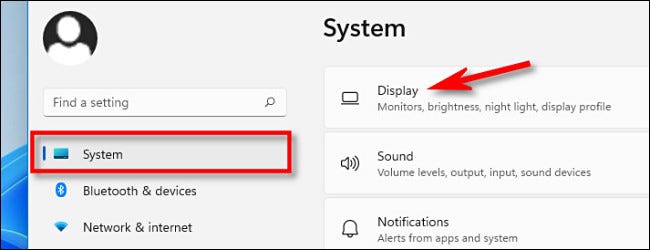
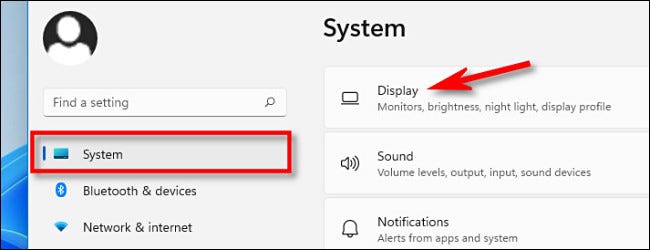
Nelle impostazioni della schermata di sistema, scorri verso il basso fino alla sezione “Luminosità e colore”. Sopra “Luminosità”, usa il cursore per aumentare o diminuire la luminosità dello schermo integrato.
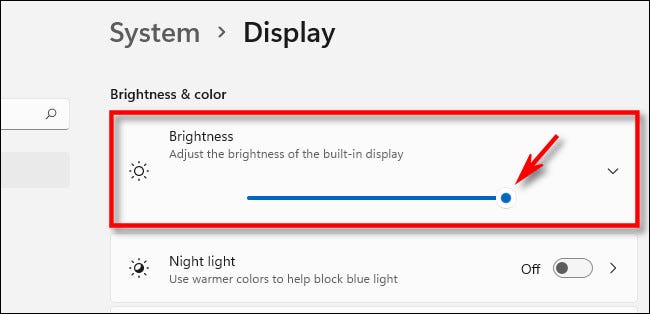
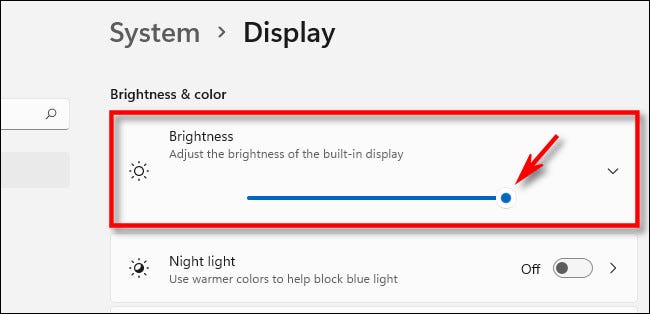
Quando è finito, chiudi Impostazioni. Ogni volta che devi regolare di nuovo la sua luminosità, rivisita Impostazioni> Sistema> Display o usa il menu Impostazioni rapide.
Se il cursore della luminosità è disattivato
Se non hai uno schermo integrato (come un laptop o un tablet), il dispositivo di scorrimento della luminosità dello schermo in Impostazioni rapide non sarà disponibile (attenuato). Quindi, sarà necessario utilizzare i controlli fisici sul monitor per modificare la luminosità dello schermo. Consultare la documentazione del monitor o il portale Web di supporto per sapere come eseguire questa operazione.. Buona fortuna!
IMPARENTATO: Come regolare manualmente e automaticamente la luminosità dello schermo del PC






